- May -akda Jason Gerald [email protected].
- Public 2024-01-19 22:14.
- Huling binago 2025-01-23 12:50.
Itinuturo sa iyo ng wikiHow na ito kung paano magdagdag ng maraming wika sa isang Samsung Galaxy keyboard.
Hakbang
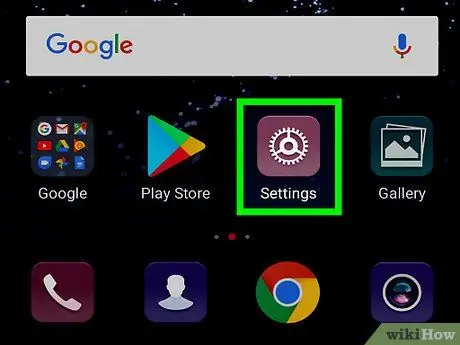
Hakbang 1. Buksan ang Mga setting sa Samsung Galaxy
Hanapin at pindutin ang icon
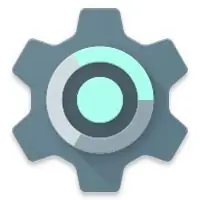
sa menu ng Apps upang buksan ang Mga Setting.
-
Bilang kahalili, mag-swipe pababa sa notification bar mula sa itaas, pagkatapos ay tapikin ang icon
na matatagpuan sa kanang tuktok ng screen.
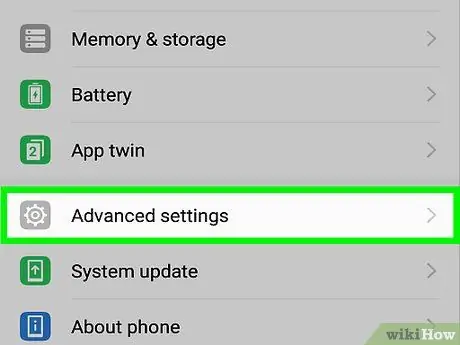
Hakbang 2. Mag-scroll pababa sa screen at i-tap ang Pangkalahatang pamamahala
Ang pagpipiliang ito ay nasa dulo ng menu.
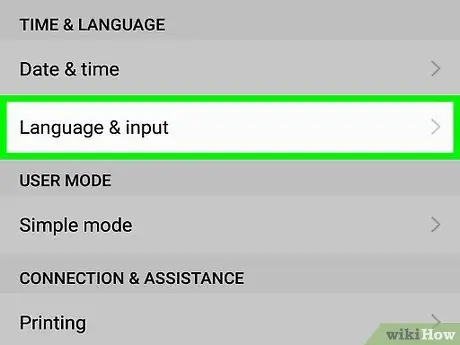
Hakbang 3. Pindutin ang Wika at input
Ang mga setting ng wika at keyboard para sa Samsung Galaxy ay bubuksan.
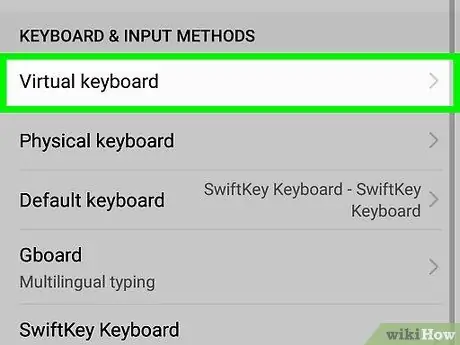
Hakbang 4. Pindutin ang Virtual keyboard
Ipapakita ang isang listahan ng lahat ng naka-install na mga keyboard app.
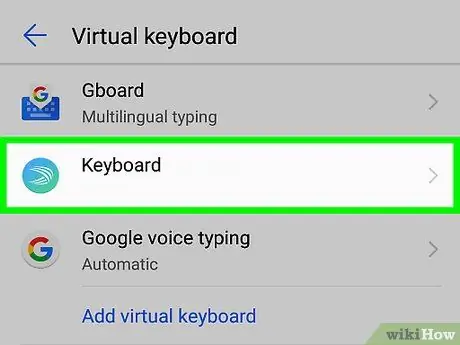
Hakbang 5. Pindutin ang Samsung keyboard
Ang mga default na setting ng keyboard ng Samsung ay bubuksan.
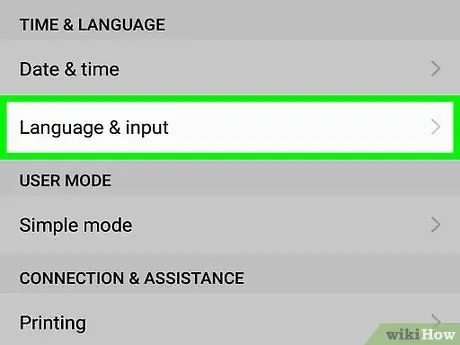
Hakbang 6. Pindutin ang Mga Wika at uri
Ipapakita ang lahat ng magagamit na mga pagpipilian sa wika.
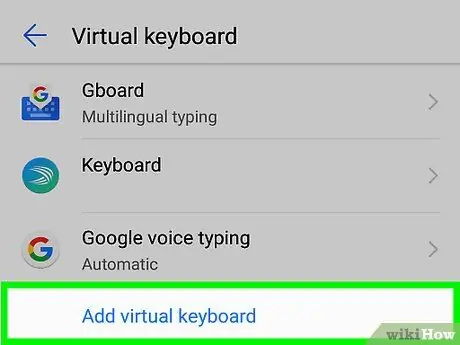
Hakbang 7. Pindutin ang pindutang Magdagdag ng mga wika ng pag-input
Katabi ito ng " +"ay berde sa ilalim ng listahan ng mga magagamit na wika.
Nakasalalay sa bersyon ng Android na iyong ginagamit, maaaring sabihin ng button na ito Pamahalaan ang mga wika ng pag-input.
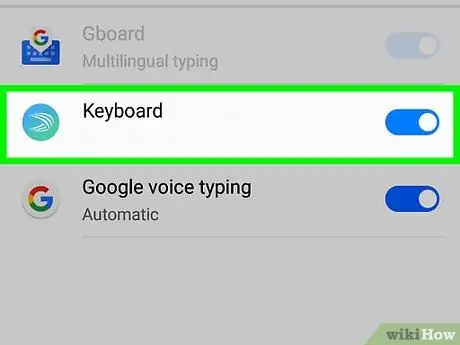
Hakbang 8. Piliin ang nais na wika sa pamamagitan ng pag-slide ng toggle sa
Kapag pinapagana ang wika sa menu dito, maaari mong baguhin ang keyboard sa wikang ito sa anumang aplikasyon.






